
Você já ouviu a novidade? O Google finalmente incorporou o link WhatsApp no Google Meu Negócio de forma oficial!
Agora ficou mais fácil do que nunca adicionar ao perfil da sua empresa um botão com link direto para o WhatsApp.
Prepare-se para levar seu atendimento ao cliente a outro nível com este guia prático e atualizado para 2024. Vamos lá?
Por que adicionar um link do WhatsApp?
Antes de entrar nos detalhes técnicos, vamos falar um pouco sobre os benefícios. Por que você deve adicionar um link do WhatsApp no seu perfil do Google Meu Negócio?
Benefícios do link WhatsApp:
- Facilidade de contato: clientes podem entrar em contato com você de forma rápida e direta.
- Atendimento Imediato: responda dúvidas e feche vendas no momento em que o cliente está mais interessado;
- Aumento de conversões: a facilidade de contato pode aumentar significativamente suas conversões;
- Personalização no atendimento: você cria uma melhor experiência para o cliente, como uma comunicação direta e personalizada,.
Como criar o link do WhatsApp
Primeiro passo, vamos criar o seu link do WhatsApp. Parece complicado? Não se preocupe, é bem simples!
Fórmula do link:
https://wa.me/55{seu-número}Onde “55” é o código do país (Brasil) e “{seu-número}” é o seu número de telefone com DDD, sem o zero.
Exemplo Prático:
Se o seu número for (11) 98765-4321, o link será:
https://wa.me/5511987654321É muito importante que você use exatamente o formato acima para funcionar corretamente.
Você pode também criar pelo site ChatPro. Se preferir esta opção, lembre de não usar o campo ‘mensagem’; use apenas o campo ‘número’.
Como adicionar o link WhatsApp no Google Meu Negócio
Agora que você já tem o link do WhatsApp, vamos integrá-lo ao seu perfil no Google Meu Negócio.
Passo 1: Acesse o seu perfil
- Faça login no Gmail que gerencia sua conta do Google Meu Negócio;
- Busque por ‘minhas empresas‘ no Google;
- Clique em ‘Ver perfil‘ da empresa que você deseja editar.
Passo 2: Acesse o editor de perfil
- Clique em ‘Editar Perfil‘ no menu superior da ficha da empresa;
- Em seguida clique na aba ‘Contato‘ do menu.

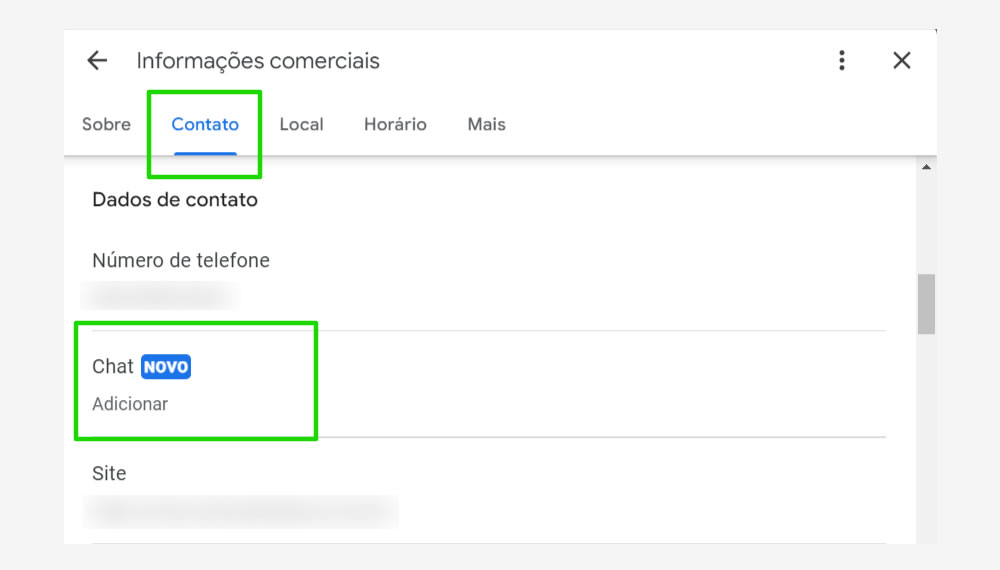
Passo 3: Adicione o link do WhatsApp
- Na seção de informações de contato, você vai encontrar a opção ‘Chat”. Clique no ícone do lápis (Editar) e selecione a opção a opção ‘WhatsApp‘ para ser a sua plataforma de mensagens;
- No campo ao lado, ‘URL de conversa em um clique do WhatsApp’, cole o link que você gerou pela explicação acima: https://wa.me/55{seu-número};
- Clique em ‘Salvar’


Passo 4: Desative o menu de mensagens antigo
Em 31 de julho de 2024 o Google vai eliminar definitivamente o antigo menu de mensagens.
Então, para não gerar conflito com o novo botão do WhatsApp ou duplicidade de mensagens, você deve desativar essa função. Veja como fazer:
- No perfil da empresa clique na aba ‘Mensagens’;
- Clique nos 3 pontos no canto superior direito;
- E depois em ‘Configurações do chat‘
- Desative a opção de mensagens que estiver ativa, ou seja, desabilite a opção ‘Ativar chat’;
- Feche a janela pop-up.
Maravilha, seu perfil já está atualizado com seu novo link WhatsApp.
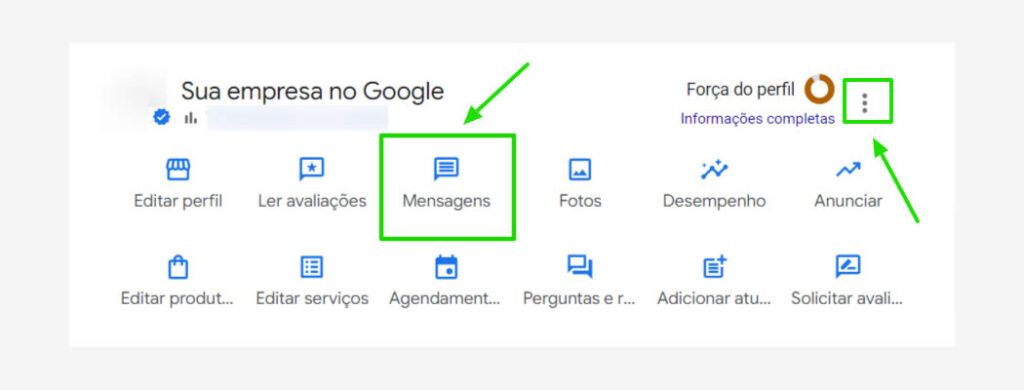

Informações importantes
- Por enquanto você só consegue visualizar o botão do WhatsApp pelo celular (dispositivos móveis), ou seja, possivelmente não vai conseguir visualizar essa opção no desktop.
- Mesmo depois de seguir corretamente o passo a passo acima, em alguns perfis de empresa pode demorar algumas horas ou dias para que o botão do WhatsApp fique visível em dispositivos móveis.
Conclusão – link WhatsApp no Google Meu Negócio
Adicionar um link do WhatsApp no seu perfil do Google Meu Negócio é uma estratégia simples, mas poderosa para aumentar a interação com seus clientes e melhorar a experiência do usuário.
Lembre-se, a chave do sucesso está na facilidade de contato e na agilidade no atendimento. Com essas dicas, você estará um passo à frente da concorrência.
Me conte nos comentários, esse artigo foi útil para você?
Sobre o Autor
2 Comentários
![Como Marcar Cookie de Afiliado Grátis [Sem Plugin]](https://negociodigitalprodutivo.com.br/wp-content/uploads/2025/09/como-marcar-cookie-de-afiliado-com-iframe-300x300.jpg)



Sensacional Renato, muito bem explicado o passo a passo. Foi muito útil pra mim, obrigada !!
Vlw Gabi, eu que agradeço pelo comentário!
Que bom que te ajudou. Abraço e sucesso 🙂